
ეს პროგრამა თქვენს დრაივერებს განაგრძობს მუშაობას და ამით გიცავთ კომპიუტერის ჩვეულებრივი შეცდომებისგან და აპარატურის უკმარისობისგან. შეამოწმეთ თქვენი ყველა მძღოლი ახლა 3 მარტივ ეტაპზე:
- ჩამოტვირთეთ DriverFix (დადასტურებული ჩამოტვირთვის ფაილი).
- დააჭირეთ დაიწყეთ სკანირება იპოვონ ყველა პრობლემატური მძღოლი.
- დააჭირეთ განაახლეთ დრაივერები ახალი ვერსიების მისაღებად და სისტემის გაუმართაობის თავიდან ასაცილებლად.
- DriverFix გადმოწერილია ავტორი 0 მკითხველი ამ თვეში.
ბევრი სიტუაციაა, როდესაც არ გსურთ მომხმარებლებმა Power BI– დან ჩამოტვირთონ ან გააქციონ მონაცემები. ბევრი ცდილობს ამ ვარიანტის მოძებნა ამ ინსტრუმენტს, მაგრამ უშედეგოდ.
ასევე, პრობლემა საკმაოდ სერიოზულია, ვინაიდან საქმე ეხება თქვენი მონაცემების დაცვას.
ერთი მომხმარებელი თემა გახსნა ოფიციალურ ფორუმზე:
ჩვენ ვაპირებთ Power BI დაფის ამოქმედებას გარე მომხმარებლებისთვის და მე ახლახანს მივხვდი, რომ მათ ექნებათ საშუალება გამოიყენონ Analysis in Excel. იდეალური არ არის, რომ მათ ექსპორტი გამოიყენონ, მაგრამ გარე მომხმარებლების მიერ Excel- ში Analyze- ს გამოყენების შესაძლებლობა მათ მონაცემებზე ბევრად წვდომის შესაძლებლობა აქვთ და ნიშნავს, რომ ჩვენ ვერ შევძლებთ გაეცნოთ. ვინმემ ხომ არ იცის ამის გამორთვის გზა?
ამრიგად, მომხმარებელს სურს გათიშოს Excel– ის ანალიზი მხოლოდ გარე მომხმარებლებისთვის, მაგრამ არა შიდა, რადგან ეს შესანიშნავი ფუნქციაა.
Power BI სერვისს აქვს ეს ვარიანტი, მაგრამ ეს ერთი შეხედვით არც ისე აშკარაა.
ნაბიჯები Excel– ში Power BI– ში გაანალიზების შესახებ
- გადასვლა ადმინ პორტალი.
- Დააკლიკეთ მოიჯარის პარამეტრები.
- Გამორთვა ექსპორტის მონაცემები და მომხმარებლებს მიეცით საშუალება გამოიყენონ ანალიზი Excel- ში, მონაცემთა ნაკრებთან ერთად.
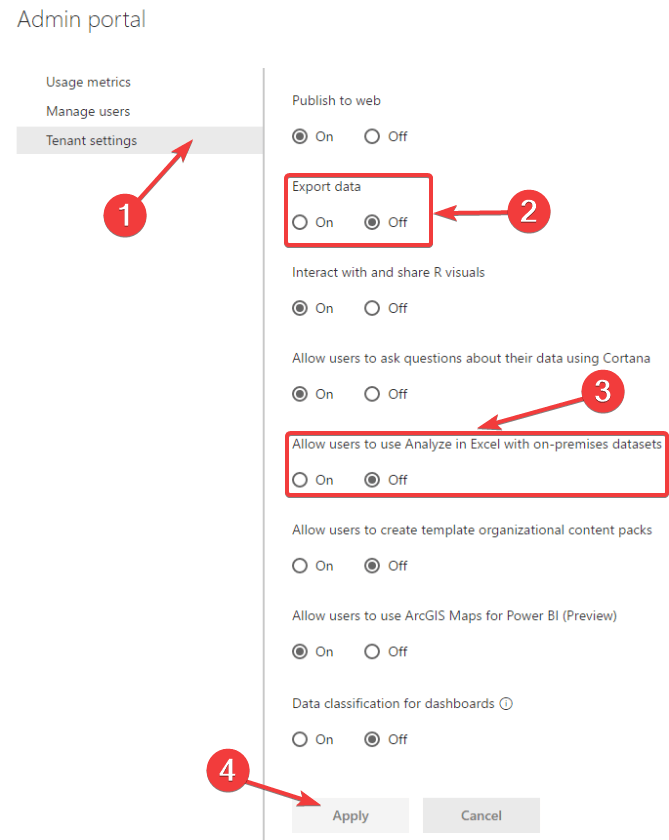
მიუხედავად იმისა, რომ ეს მეთოდი წყვეტს პრობლემას, ის გამორთავს Power BI- ს ნაწილს, რომლის გამოყენებაც შიდა მომხმარებლებისთვის იყო დაგეგმილი. ასე რომ, ეს ვარიანტი ზოგიერთისთვის ძალიან ბუნდოვანია.
გაეცანით ამ დიაგრამის და დიაგრამის პროგრამულ უზრუნველყოფას Windows 10-ისთვის.
დასკვნა
როგორც ამ სტატიის დასაწყისში ვთქვით, Excel- ში ანალიზი სერიოზულ პრობლემას ქმნის მონაცემთა დაცვა. უფრო მეტიც, ამ ფუნქციის გამორთვა უფრო მეტად გამოიყურება, ვიდრე გამოსავალი.
საკმაოდ ბევრი მომხმარებლისთვის აუცილებელია Excel- ში ანალიზის შენარჩუნება ზოგიერთი ოპერაციისთვის.
ამის მიუხედავად, ფუნქციის გამორთვის ვარიანტი არსებობს. ახლა Microsoft– ს მხოლოდ ოდნავ ჭირდება.
ჩვენი მეთოდი გამოსადეგი იყო? შეგვატყობინეთ ქვემოთ მოცემულ კომენტარში!
დაკავშირებული სტატიები, რომელთა შესამოწმებლად საჭიროა:
- როგორ დავამატოთ ფილტრები Power BI- ში [EASY STEPS]
- როგორ განვაახლოთ მონაცემები Power BI- ში [STEP-BY-STEP GUIDE]
- როგორ შევცვალოთ მონაცემთა წყარო Power BI- ში [EASY STEPS]
![როგორ ვაჩვენოთ Taskbar Windows 10 – ის ორივე მონიტორზე? [სახელმძღვანელო]](/f/be9fbcbeae9ef85568c8134c6f442885.jpg?width=300&height=460)

